Как да отворя BIOS на лаптоп? Как да отворите разширен биос или разширен режим
Всеки потребител, когато работи по компютър, по един или друг начин, трябва да работи с BIOS (BIOS) - стандартна входна (изходна) система, която определя вида на взаимодействие между всички компоненти и устройства, свързани към компютъра. Нивото на овладяване обаче със сигурност е различно за всеки. И така, докато някои потребители отдавна са усвоили всички тънкости на тази „софтуерна обвивка“, други все още продължават да се измъчват с въпроси, защо се нуждаете от BIOS и как да го конфигурирате на компютър. Може би е време най-накрая да разберем верните отговори на тях?
Защо е необходим BIOS?
Занимавайки се с целта на bios, можете да стигнете до съвсем недвусмислено заключение, че благодарение на това софтуер всеки потребител получава възможността да използва напълно и да управлява своя лаптоп или стационарен компютър. По-конкретно, с помощта на BIOS, вграден в дънната платка на компютър:
- извършва се инициализация, POST тестване и конфигуриране на свързания хардуер;
- pCI устройствата са конфигурирани и системните ресурси се преразпределят;
- задават се параметри за стартиране операционна система, включително от HDD-диск, CD / DVD-диск и флаш устройство;
- преработват се софтуерни прекъсвания от системни устройства и др.
- избира се оптималната стойност за консумация на енергия, конфигурират се задачи за включване, превключване на компютъра в режим на заспиване и изключване.
Съответно, общото ниво на производителност на компютъра и производителността на отделните му компоненти ще зависи пряко от начина на конфигуриране на BIOS. Трябва обаче да вземете предвид, че обвивката на BIOS на различните лаптопи може да се различава в зависимост от вида на инсталираната дънна платка.
Как да определите типа на BIOS?
Трябва да кажа, че днес има много версии на BIOS. По-специално, Award, Phoenix-Award, UEFI и AMI могат да бъдат инсталирани на компютъра, което от своя страна също може да се различава в версии на сглобяването: 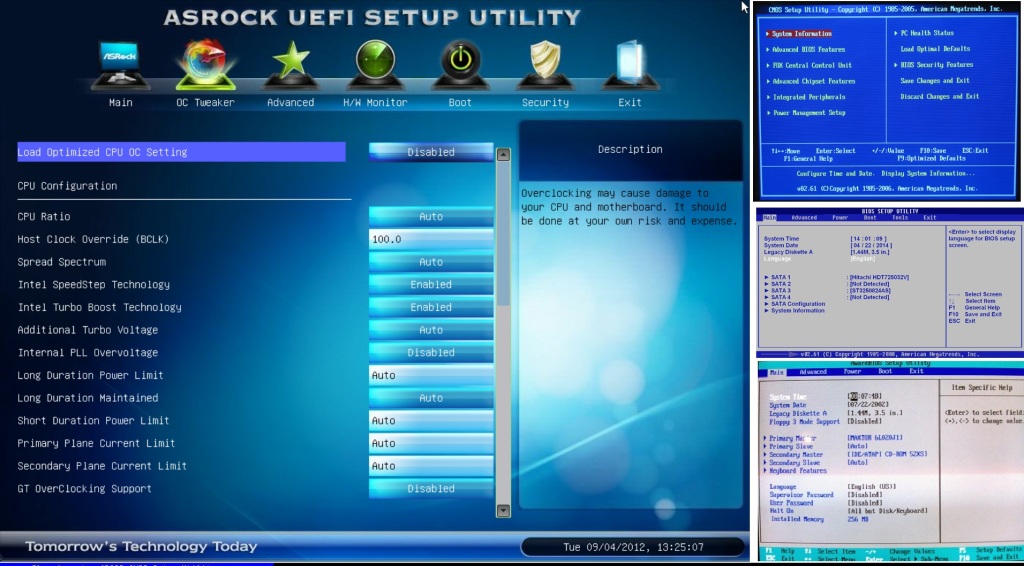
В същото време не е толкова трудно да се определи с кой тип BIOS ще трябва да се справите, когато настройвате. Например с напълно зареден Windows можете да използвате системната помощна програма "Run" за тази цел. В този случай, така че след натискане на + R, трябва само да въведем командата msinfo32 в реда "Отваряне" и след това щракнете върху Enter и прочетете информацията, която ни е необходима в раздела за системна информация: 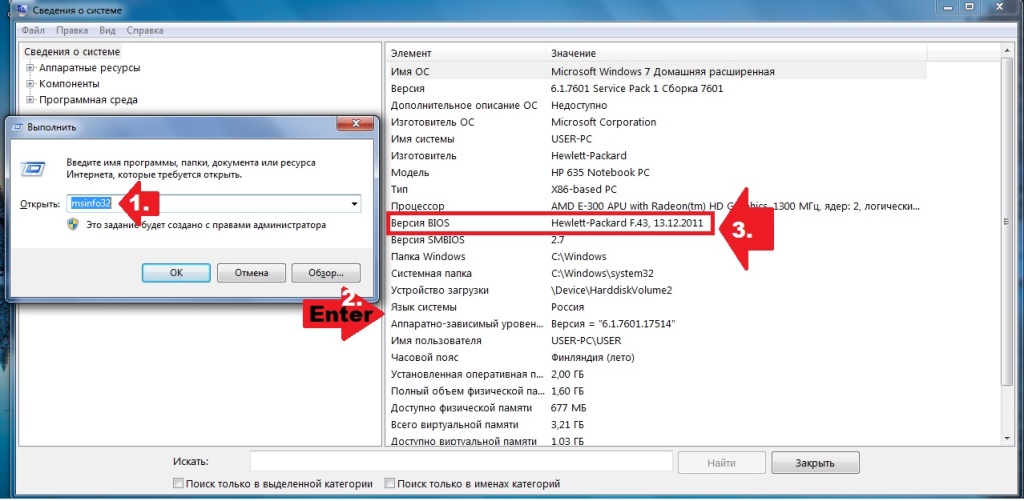
Ако компютърът тепърва се стартира, за да видите информация за версията на BIOS, просто натиснете бутона Pause / Break на клавиатурата, когато се появи черен прозорец, съответстващ на процедурата POST: 
Ако желаете, разбира се, можете да намерите същите данни в самия интерфейс на BIOS.
Как да отворя BIOS и да го конфигурирам?
За да влезете в менюто на BIOS, не е нужно да обръщате отвътре: просто трябва да натиснете специални клавишни комбинации за тази цел, когато стартирате компютъра. Списък с тях вече е пред вас: 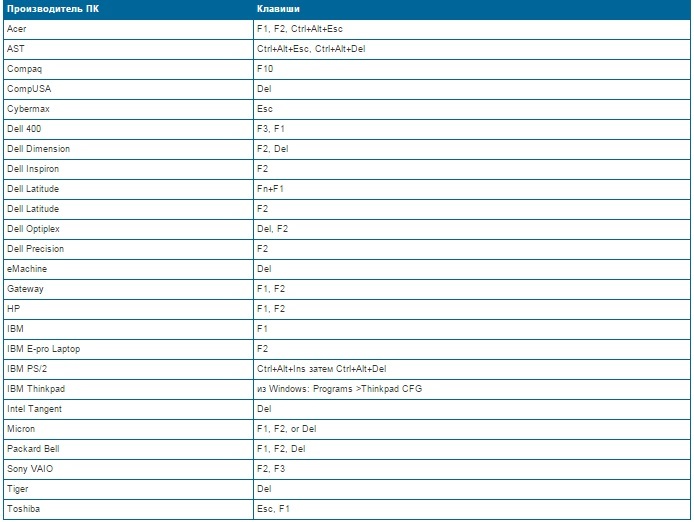
В същото време информация за "горещите клавиши" за влизане в BIOS може, ако желаете, да бъде намерена на самия екран на компютъра по време на неговото зареждане: 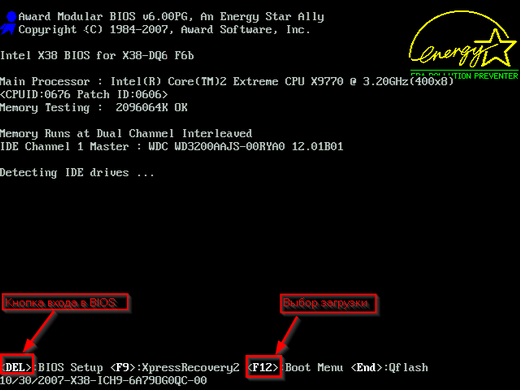
Основното нещо е да се вгледате внимателно! В същото време на компютри с Windows 8, за да получите достъп до BIOS, може да се наложи да забавите стартирането на системата. Изводът е, че тази версия на Windows се стартира толкова бързо, че по подразбиране натискането на „горещите клавиши“ дава около 0,2 секунди. В същото време да се отървете от такъв проблем е доста лесно с помощта на такъв план:
Изяснили ли сте ситуацията със стартирането на биоса? Тогава нека преминем към основите на настройването му. Всъщност можете да го конфигурирате в BIOS.
Посветен на този как да вляза в BIOS (основна входна / изходна система). Защо изобщо да влизам в този BIOS? Със сигурност такива въпроси ще възникнат за някой, който все още не е срещнал преинсталирането на операционната система, в този случай ще трябва да конфигурирате зареждането не от твърдия диск, а от CD / DVD или USB устройството и това може да се направи само в BIOS. Или например вирус удари вашия сектор за зареждане, системата не се зарежда и ето един прекрасен инструмент от Dr. Web е антивирусна програма Live CD, която може да се стартира само от външен носител. Сини екрани на смъртта могат да възникнат поради дефектни RAM платки. Но за да разберете дали са дефектни или не, можете да използвате програмата Memtest86, която може да бъде изтеглена от външен носител. И има много всякакви функции в BIOS, които ще бъдат полезни за всички начинаещи потребители.
BIOS - Основна входна изходна система
Преди да опиша практическите стъпки, искам да предложа малко информация за това какво е BIOS и защо е необходим. Само няколко теоретични реда, за да разберем с какво си имаме работа.
BIOS обикновено представлява набор от правила, които определят как компютърните компоненти са конфигурирани, когато е включен, как неговите устройства взаимодействат помежду си и как се извършва най-простото въвеждане / извеждане на данни.
Това е BIOS, който определя напредъка на процеса на зареждане на компютъра, тестване и конфигуриране на свързаните устройства. Едва след това управлението се прехвърля първо към зареждащия операционната система и след това към самата система, ако е намерен на компютъра. Тогава, докато компютърът работи, BIOS осигурява функциите за взаимодействие между устройствата.
Начинът на работа на компютъра до голяма степен зависи от настройките на BIOS.
Отваряме биоса. Настройка на BIOS и CMOS с динамична памет
Да се отворете BIOS трябва, след като натиснете бутона за захранване на корпуса на компютъра, натиснете клавиша DEL, F2 или F10 на клавиатурата. След това програмата ще стартира Настройка на BIOS... Изглежда така.

Или по този начин.

Това е програма, с която можете да променяте настройките в BIOS. След извършване на промени всичко се записва не в самия BIOS, в специален чип CMOS динамична памет. Като цяло е невъзможно да се правят промени в самия BIOS без специален хардуер. Този хардуер, програмисти, правят това, което се нарича „мигане“. А за някои по-стари дънни платки това е основно невъзможно.
След включване на компютъра по време на теста на хардуера, текущата конфигурация се сравнява с тази, съхранявана в CMOS паметта. Ако се открият разлики, CMOS се актуализира автоматично или се извиква BIOS Setup за промяна на настройките.
В BIOS чипа всички данни се запазват, дори когато компютърът е изключен. Но CMOS паметта изисква захранване, за да бъдат запазени всички промени, дори когато компютърът е изключен от електричество. Това се прави с помощта на акумулаторна батерия, разположена на дънната платка. Зареждането му обикновено трае няколко години.
Понякога се изисква връщане към фабричните настройки на BIOS, ако преди това са направени някои промени в CMOS, това се прави просто, батерията се изтегля за няколко секунди и цялото съдържание на CMOS паметта се изчиства. След изчерпване на батерията се появява съобщението „ CMOS-контролна сума" или " Батеру Ниско ниво". Не се страхувайте. Просто трябва да го замените и да зададете настройките отново, ако те са направени разбира се.
Стартиране от CD / DVD устройство
Е, изглежда, че сме се запознали с биоса. Сега трябва да разберете в кои случаи трябва да влезете в него и да промените нещо там. Както вече писах в самото начало, това може да е необходимо, ако е необходимо зареждане от CD / DVD устройство... Преинсталирайте системата или, ако трябва да стартирате помощната програма за сканиране на вируси Live CD.
В различни версии на програмата Настройка на BIOSинсталирането за зареждане от CD-ROM устройство се извършва по различен начин, но като цяло всичко е почти същото. В системните единици, оборудвани с флопи дискове за три инчови флопи дискове, обикновено се задава зареждане от флопи диск. Тези. ако флопи диск се появи в устройството по време на зареждане, тогава на него се търси буутлоудър. Сега попаднах на такъв, че по подразбиране зареждането вече е инсталирано от CD / DVD устройството, така че преди да правите промени в CMOS си струва да проверите, като поставите диска за зареждане в устройството и рестартирате компютъра. Ако зареждането от диска не се случи, трябва да отидете в BIOS Setup и да направите промени в CMOS.
Така че, за да стартирате от CD / DVD устройството, трябва да влезете в BIOS Setup и да направите следното:
Изберете Разширени функции на BIOS.
![]()
Изберете First Boot Device, за да определите устройството, от което ще бъде извършен първият опит за зареждане на операционната система.
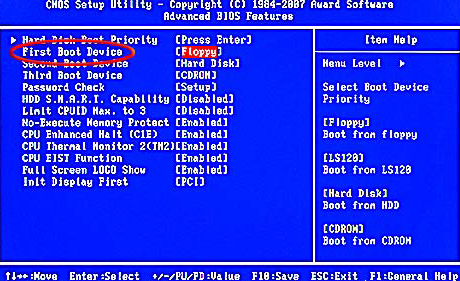
Изберете CDROM като първото устройство за зареждане.
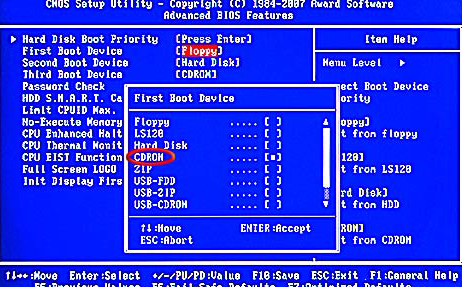
Натиснете F10, за да запазите настройките в CMOS.

Или по този начин:
Отиваме в менюто Boot. Изберете Приоритет на стартовото устройство.
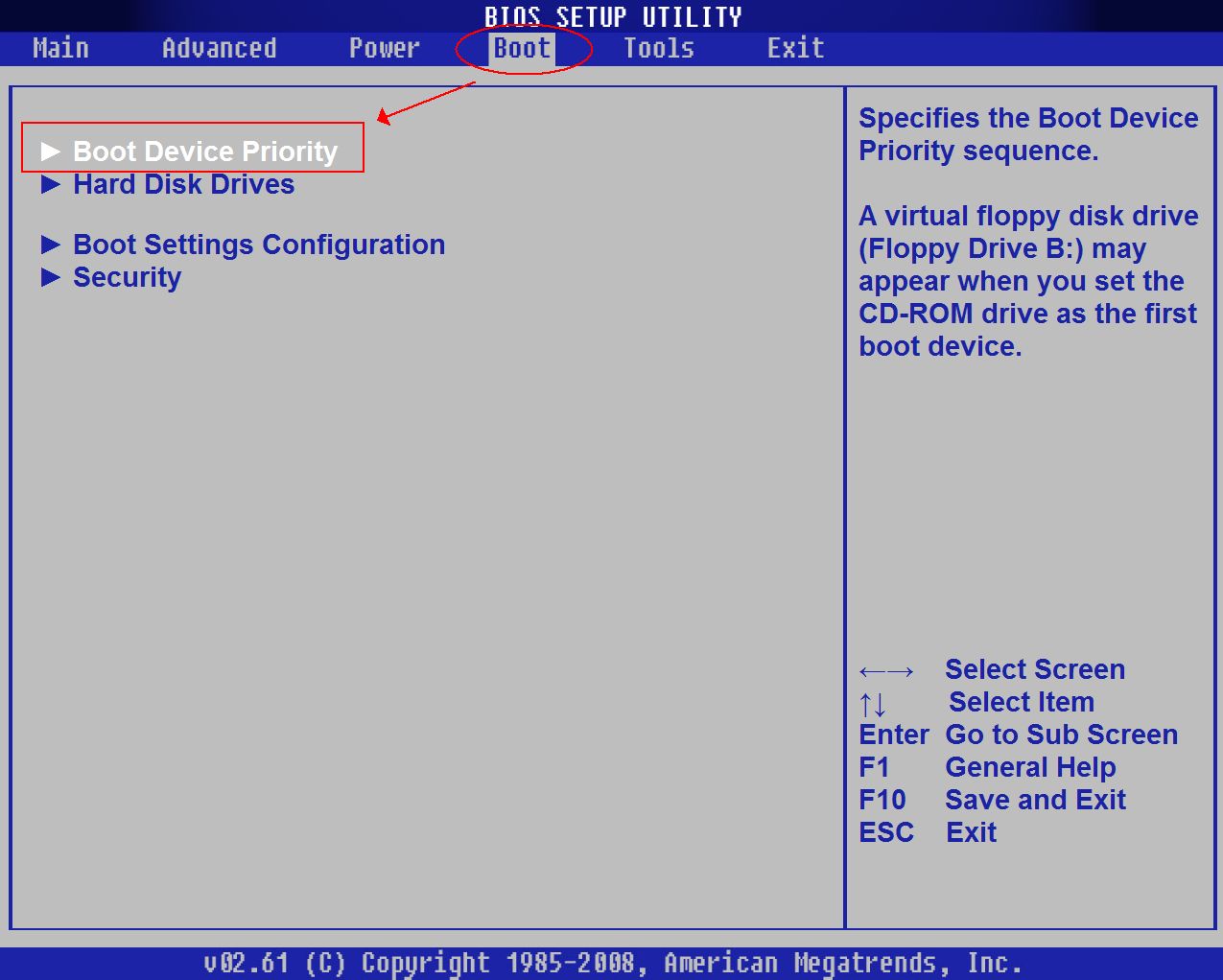
След това търсим CD или DVD устройство.
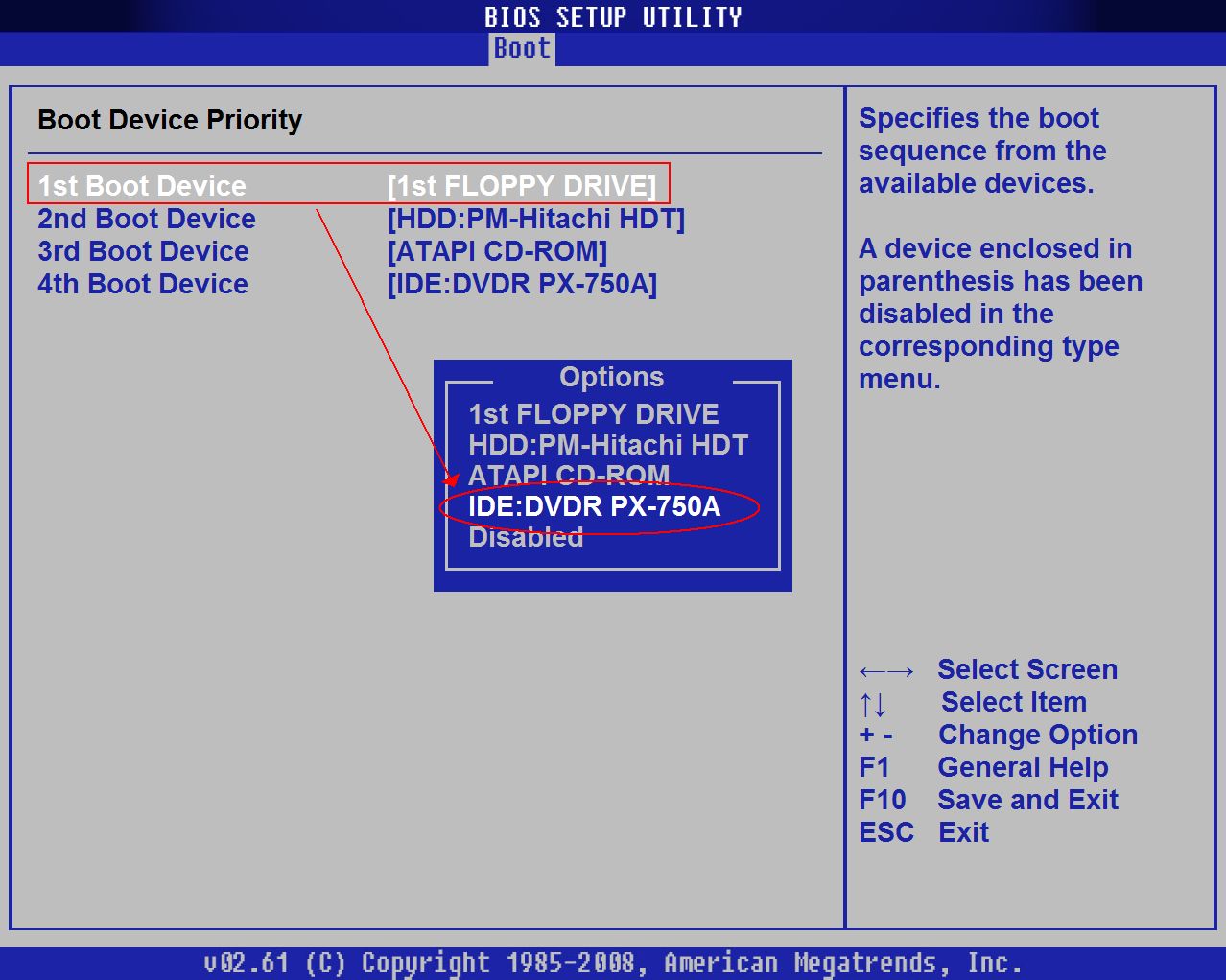
С натискане на F10 запазваме настройките.

Всичко по-горе се отнася и за USB.
Емулатор на BIOS
За тези, които не искат да отидат направо в тази джунгла, има чудесна възможност да практикуват. Програма емулатор на BIOSа - MyBIOS.
Програмата е напълно идентична с настоящата настройка на BIOS. Това не променя CMOS на дънната платка. С една дума, симулатор и нищо повече. Програмата има 10 теста за тестване на уменията за извършване на промени в BIOS Setup. Удобно нещо за начинаещи. Можете да го изтеглите от уебсайта на разработчика тук на тази връзка.
Това е всичко за сега. Като цяло можете да направите много в BIOSe, но повече за това в следващите бележки.
В лаптопа, освен хилядите настройки, които съществуват в операционната система, има и други настройки, които са пряко свързани с работата на всички части на компютъра. Можете да наблюдавате и променяте тези параметри в контролния панел. За да влезете в него, трябва да разберете как да отворите BIOS на лаптоп. За да направите това, трябва да рестартирате компютърната система или да я изключите. След като се включи отново, в долната част на екрана се появява надпис, който предлага да влезете в настройките чрез клавиша F2. Трябва да имате време да натиснете този бутон на клавиатурата, в противен случай операционната система ще започне да се презарежда. Ако всичко е направено правилно, на екрана ще се появи контролния панел на BIOS. Обикновено всички инструкции са на английски.
BIOS е модул, който ви позволява да наблюдавате някои критични параметри на процесора, охлаждащите вентилатори, зареждането на батерията, видеокартата. Оттук можете да направите всички необходими промени, които ще ви позволят да промените реда на зареждане на устройствата за съхранение и техните свойства. Трябва да се има предвид, че всеки лаптоп може да има различен модел на BIOS, защото зависи и от частите, които са инсталирани в него. В различни биоси можете да контролирате различен брой настройки за различни части. Въпреки че всеки модел лаптоп има батерия, не всички имат опция за управление на батерията.
Както се оказа, влизането в BIOS е много просто. И така, какво е толкова полезно за тези настройки? Колкото и да е странно, но без тях е много трудно да се извършват каквито и да е операции в операционната система, ако последната не работи. Това може да се случи, ако на компютъра попадне вирус, ако има прекъсване на електрозахранването или някакъв важен системен файл е изтрит. В този случай трябва да преинсталирате системата или да я почистите от вируси, ако те блокират достъпа до някои важни приложения и не позволяват да се извърши каквото и да е действие, за което всъщност е създадена ОС. Ако в случай на системна повреда операционната система не може да бъде заредена, то в случай на злонамерен софтуер нещата са малко по-добри.
Има антивирусни програми, които могат да се стартират директно от диска. В този случай проверката на твърдия диск за вируси няма да се извърши от операционната система. Това са опции за спешни случаи, които антивирусните компании са създали. Единственият въпрос остава как да стартирам този диск, ако вътре в самата система не може да се направи нищо. Такива дискове са системни и тук са необходими настройки на BIOS, които трябва да бъдат променени правилно. Трябва да отидете до контролния панел и да преминете към раздела, където има информация за всички твърди дискове и сменяеми носители. В същия раздел можете да изберете кое от устройствата да изберете първо да стартирате. От всички възможни опции трябва да изберете CD-ROM, след което вместо зареждане на операционната система компютърът ще стартира диска в CD-ROM. По този начин можете да отидете в менюто на антивирусния диск и да проверите компютъра си за вируси, в програмата можете да изтриете или дезинфекцирате файлове. Ако всичко върви добре, тогава отново трябва да инсталирате първото стартиращо устройство hDD, с инсталирана на него ОС. Подобен процес се извършва, ако трябва да преинсталирате ОС от системния диск. Тогава инсталацията ще се извърши след промяна на същите настройки на BIOS.
BIOS - специален софтуерен компонент, който е необходим, за да осигури на ОС достъп до компютърния хардуер и устройства, свързани към него. BIOS се изпълнява под формата на микропрограми. С други думи, на дънната платка е записано голямо количество фърмуер. Системата изпълнява много функции. Например тества всички компоненти на компютър.
Веднага след като потребителят включи захранването на компютъра, в автоматичен режим започва проверка на работоспособността на всички негови компоненти. Ако дадено устройство не работи правилно, съответната грешка се показва на екрана. С помощта на BIOS можете също да контролирате зареждането на операционната система, да изберете източника на зареждане и т.н. Този компонент на компютър има много настройки, които са много важни за функционирането на системата като цяло. Обикновено няма нужда да влизате в BIOS, но в някои ситуации може да е необходимо, например при преинсталиране на операционната система. Трябва обаче да работите с настройките много внимателно, защото ако не знаете за какво отговаря определен параметър, можете да създадете ненужни проблеми за себе си.
Как да отворя BIOS на компютъра си?
Ако има нужда да го въведете, тогава трябва да знаете някои подробности. Първо, можете да влезете в BIOS, когато операционната система се зареди. За това се използват специални клавиши. Те могат да се различават на различните компютри, тъй като всеки производител определя собствена комбинация. Обикновено се използват бутоните DEL, ESC, F2... По-долу е даден списък с ключове за влизане в BIOS.
Ако натиснете желания бутон, докато стартирате компютъра, ще се появи син прозорец, в който ще бъдат изброени елементите на главното меню. Всички настройки са изключително важни, така че няма нужда да ги променяте ненужно.
Как да отворя BIOS на лаптоп?
Потребителите на лаптопи също понякога трябва да ровят в BIOS. Но за тези, които нямат такива знания, извършването на такава операция може да изглежда твърде трудно. Разбира се, трябва да внимавате, когато променяте настройките, но не трябва да възникват усложнения.Процесът на влизане на лаптоп се извършва с помощта на горещи клавиши. Техните комбинации се използват по-рядко, но това също е възможно. Комбинацията зависи не само от производителя на дънната платка, но и от производителя на самия лаптоп. Поради тази причина има специални таблици, в които са изброени комбинации за отваряне на BIOS. По-добре да го отпечатате, може би някой ден тази информация ще бъде полезна. Например, ако компютърът замръзне и няма други устройства с достъп до мрежата, тогава на помощ ще дойде само предварително отпечатаната таблица.
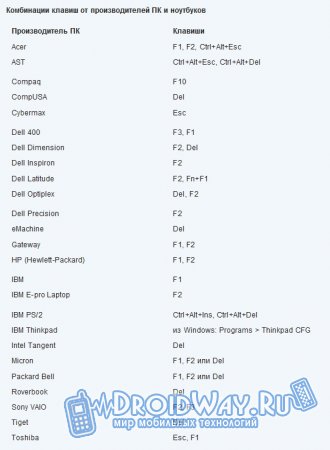
Съвсем ясно е, че за да направите промени в настройките на BIOS, първо трябва да разберете какви функции има даден компонент. За да направите това, можете да прочетете по-подробна информация. В мрежата можете да намерите много инструкции, които описват директно менюто на тази система. Тази информация ще бъде особено полезна за начинаещи.